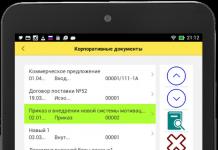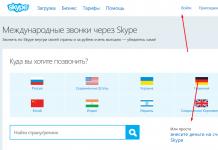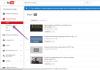Этот пост - первый из серии статей о SVG (Scalable Vector Graphic), рассказывающий об основах векторной графики на сайте.
Векторная графика широко применяется в полиграфии. Для веб-сайтов существует SVG, которая согласно официальной спецификации на w3.org является языком для описания двумерной графики в XML. SVG включает в себя три типа объектов: фигуры, изображения и текст. SVG существует с 1999 года , а с 16 августа 2011 включена в рекомендации W3C . SVG сильно недооценена веб-разработчиками, хотя имеет несколько важных преимуществ.
Преимущества SVG
- Масштабирование: в отличие от растровой графики, SVG не теряет в качестве при масштабировании, поэтому ее удобно использовать для разработки под retina.
- Уменьшение HTTP-запросов: при использовании SVG сокращается количество обращений к серверу, соответственно увеличивается скорость загрузки сайта.
- Стайлинг и скриптинг: при помощи CSS можно менять параметры графики на сайте, например фон, прозрачность или границы.
- Анимация и редактирование: при помощи javascript можно анимировать SVG, а также редактировать в текстовом или графическом редакторе (InkScape или Adobe Illustrator).
- Малый размер: объекты SVG весят намного меньше растровых изображений.
Основные SVG-фигуры
Согласно официальной спецификации можно рисовать простые объекты с помощью SVG: прямоугольник, окружность, линию, эллипс, ломаную линию или многоугольник при помощи тега svg .Простая линия с помощью тега line с всего двумя параметрами - точками начала (x1 и x2) и конца (y1 и y2):
Также можно добавить атрибуты или стили stroke and stroke-width, чтобы задать цвет и ширину:
Style="stroke-width:1; stroke:rgb(0,0,0);"
Ломаная линия
Синтаксис аналогичен предыдущему, используется тег polyline , атрибут points задает точки:
Прямоугольник
Вызывается тегом rect, можно добавить некоторые атрибуты:
Окружность
Вызывается тегом circle , в примере с помощью атрибута r задаем радиус, cx и cy задают координаты центра:
Эллипс
Вызывается тегом ellipse , работает аналогично circle , но можно задать два радиуса - rx и ry :
Многоугольник
Вызывается тегом polygon , многоугольник может иметь разное количество сторон:
Использование редакторов
Как видно из примеров, рисование базовых SVG-фигур - это очень просто, но объекты могут быть намного сложнее. Для таких нужно использовать редакторы векторной графики, например Adobe Illustrator или Inkscape, где можно сохранять файлы в SVG-формате, а потом редактировать в текстовом редакторе. Вставлять на страницу SVG можно с помощью embed, iframe и object:
Пример - изображение айпода с сайта OpenClipArt.org .
D3 наиболее полезен, когда используется для создания и манипулирования визуальными образами на основе SVG. Рисование с использованием div "ов и других HTML-элементов возможно, но немного неуклюже, и обычно появляются несоответствия отображения в различных браузерах. Использование SVG более надежно, визуально последовательно и быстрее.
Редакторы векторной графики, такие как Illustrator, могут быть использованы для создания SVG-файлов, но нам необходимо научиться создавать их с помощью кода.
Элемент SVG
Scalable Vector Graphics(масштабируемая векторная графика) - формат изображений на основе текста. Каждое SVG-изображение определено с использованием разметки кода, похожей на HTML. SVG-код может быть включен напрямую в HTML-документ. Каждый веб-браузер поддерживает SVG, исключением является только Internet Explorer версии 8 и старше . SVG основан на XML, поэтому вы можете заметить, что элементы, не имеющие закрывающего тега, должны быть самозакрывающимися. Например:
Перед тем как вы сможете что-нибудь рисовать, вам надо создать SVG-элемент. Думайте об SVG-элементе, как о холсте, на котором отрисовываются все ваши визуальные образы(В такой трактовке, SVG концептуально схож с элементом HTML - canvas). Как минимум, хорошо задать ширину и высоту с помощью атрибутов width и height , соответственно. Если вы их не зададите, SVG растянется на всю площадь блока.
Здесь SVG-элемент, созданный с использованием кода выше:
Не видите его? Нажмите правой кнопкой по пустому месту выше и выберите "Просмотр кода элемента". Ваш веб-инспектор должен показать что-то похожее:
Заметьте, что тут есть SVG-элемент, который занимает 500 пикселей по горизонтали и 50 пикселей по вертикали.
Также заметьте, что браузеры считают пиксели единицей измерения по умолчанию. Мы указали размеры как 500 и 50, а не 500px и 50px. Мы можем указать px явно, или любую другую единицу измерения, например: em , pt , in , cm , и mm.
Простые фигуры
Существует некоторый набор фигур, которые вы можете поместить внутрь элемента SVG. Этот набор включает: rect , circle , ellipse , line , text и path .
Если вы знакомы с программирование компьютерной графики, вы вспомните, что обычно координатная система на основе пикселей начинается с левого верхнего угла и имеет координаты точки (0,0). Увеличение х происходить слева направо, увеличение у -сверху вниз.
0,0 100,20 200,40
rect рисует квадрат. Квадрат задается четырьмя значениями: x , y - указывают точку верхнего левого угла; width , height - указывают ширину и высоту квадрата. Этот квадрат занимает все пространство нашего SVG:
circle рисует круг. Круг задается тремя величинами: cx , cy указывают точку, расположенную в центре описываемой окружности, r задает радиус круга. Этот круг расположен в центре нашего SVG, потому что атрибут cx ("center-x") равен 250. Пример:
ellipse задается схоже с circle , но предполагается, что радиус задается по двум осям: по х и по у . Вместо х используйте rx , вместо y - ry .
line рисует линию. Используйте x1 и y1 для задания координат начала линии, и x2 и y2 для задания координат конца. Атрибут stroke должен задавать цвет линии, иначе она будет невидимая.
text отрисовывает текст. Используйте x , чтобы указать левый край, и y , чтобы указать вертикальную позицию так называемой базовой линии.
текст будет наследовать CSS-стили шрифта родительского элемента, если только вы не зададите свои стили для текста. Обратите внимание, как форматирование текста выше совпадает с текстом, описываемом в этом параграфе. Мы может переопределить стили форматирования так:
Также заметьте, когда любой визуальный элемент упирается в границу SVG-элемента, он будет обрезан. Будьте осторожны, когда используете text , чтобы ваши загагулины у текста не были обрезаны. Вы можете увидеть, что случится с текстом, если выставить baseline (то есть у ) равным 50, такую же, как высота SVG:
path рисует что-нибудь более сложное, чем фигуры, описанные выше(например, силуэт стран на геокартах), и будет описан отдельно. А теперь мы будем работать с простыми фигурами.
Стилизация SVG-элементов
По умолчанию любой элемент SVG имеет черную заливку и не имеет рамку. Если вы хотите что-то сверх этого, вам придется применить стили к вашему элементу. Общие SVG свойства перечислены ниже:
- fill
- заливка. Цветовое значение. Также как и в CSS цвет может быть указан несколькими способами:
- по имени: orange;
- значение в шестнадцатиричной системе счисления: #3388aa , #38a ;
- значение в формате RGB: rgb(10, 150, 20) ;
- значение в формате RGBA: rgba(10, 150, 20, 0.5) .
- stroke - рамка. Цветовое значение.
- stroke-width - ширина рамки(обычно в пикселях).
- opacity - прозрачность. Числовое значение в промежутке от 0.0(полностью прозрачно) до 1.0(полностью видимо).
С text также можно использовать следующие свойства:
- font-family
- font-size
Существует два способа применения стилей к SVG-элементам: либо напрямую прописывать стили внутри элемента как его атрибуты, или через правила CSS.
Ниже некоторые CSS-свойства заданы непосредственно в элементе circle :
По-другому мы могли бы сделать так: не прописывать атрибуты стиля, а указать класс стилей(также как и обычному HTML элементу):
а потом добавить fill , stroke и stroke-width параметры в CSS-стили необходимого класса:
Pumpkin { fill: yellow; stroke: orange; stroke-width: 5; }
Второй подход имеет несколько очевидных преимуществ:
- Можно описать класс один раз и применять его ко многим элементам.
- CSS-код проще воспринимать, чем атрибуты внутри элементов.
- По этим причинам второй подход более прост в обслуживании, а также он быстрее применим.
Использование CSS для применения стилей к SVG, однако, может кого-то привести в замешательство. fill , stroke , stroke-width все-таки не CSS-свойства(ближайшие CSS-эквиваленты это background-color и border ). Чтобы помочь вам запомнить, какие правила в таблице стилей указаны для SVG-элементов, желательно включать svg в CSS-селектор:
Svg .pumpkin { /* ... */ }
Наложение и порядок их рисования
В SVG нет как таковых слоев и никакого понятия глубины. SVG не поддерживает CSS-свойство z-index , таким образом фигуры могут быть упорядочены в рамках двухмерного пространства.
И еще, если нарисовать несколько фигур, то они перекрываются:
Порядок, в котором элементы указаны в коде, определяет их глубину. Фиолетовый квадрат указан в коде первым, поэтому первым он и отрисовывается. Дальше рисуется синий квадрат над фиолетовым, дальше зеленый над синим и фиолетовым и т.д.
Думайте так, будто SVG-фигуры рисуются на холсте. Цвет, который применяется позже всех, закрашивает остальные цвета, оказываясь "впереди".
Этот аспект рисования порядка становится важным, когда у вас есть несколько визуальных элементов, которые не должны быть ничем перекрыты. Например, у вас могут быть оси или метки значений на осях, которые появляются на диаграмме рассеивания. Оси и метки должны быть добавлены в SVG в конце, чтобы они появились перед остальными элементами и были видны.
Прозрачность
Прозрачность может быть полезна, когда элементы вашей визуализации пересекаются, но должны быть видимыми все, или когда вы хотите выделить одни элементы, но при этом сделать более незаметными другие.
Существует два способа применить прозрачность: использовать RGB-цвет с альфа-каналом или установить свойству opacity числовое значение.
Вы можете использовать rgba() везде, где надо указать цвет, например в атрибутах fill и stroke . rgba() ожидает, что вы передадите ему 3 значения в промежутке от 0 до 255 для красного, зеленого и синего, плюс альфа-канал(прозрачность) в диапазоне от 0.0 до 1.0.
Заметьте, что с методом rgba() , прозрачность применяется к fill и stroke атрибутам независимо. Заливка следующих кругов на 75% прозрачна, а их рамка - на 25%:
Для применения прозрачности ко всему элементу, необходимо установить атрибут opacity . Ниже полностью видимые круги:
а это те же круги с различной прозрачностью:
Вы также можете использовать атрибут opacity у элемента, цвета которого заданы в формате rgba() . Когда вы это делаете - прозрачность умножается. Ниже круги используют те же значения цвета RGBA для fill и stroke . У первого элемента не установлен атрибут opacity , а у двух других установлен:
Обратите внимание, что у третьего круга opacity равно 0.2 или 20%. Тем не менее его фиолетовая часть имеет прозрачность в 75%. Таким образом, фиолетовая часть в конечном итоге прозрачна на 0.2*0.75 = 0.15 или 15%.
Этот пост - первый из серии статей о SVG-графике (Scalable Vector Graphic), рассказывающий об основах векторной графики на сайте.
Векторная графика широко применяется в полиграфии. Для веб-сайтов существует SVG , которая согласно официальной спецификации на w3.org является языком для описания двумерной графики в XML. SVG включает в себя три типа объектов: фигуры, изображения и текст. SVG существует с 1999 года, а с 16 августа 2011 включена в рекомендации W3C . SVG сильно недооценена веб-разработчиками, хотя имеет несколько важных преимуществ.
Преимущества SVG
- Масштабирование: в отличие от растровой графики, SVG не теряет в качестве при масштабировании, поэтому ее удобно использовать для разработки под retina.
- Уменьшение HTTP-запросов: при использовании SVG сокращается количество обращений к серверу, соответственно увеличивается скорость загрузки сайта.
- Стайлинг и скриптинг: при помощи CSS можно менять параметры графики на сайте, например фон, прозрачность или границы.
- Анимация и редактирование: при помощи javascript можно анимировать SVG, а также редактировать в текстовом или графическом редакторе (InkScape или Adobe Illustrator).
- Малый размер: объекты SVG весят намного меньше растровых изображений.
Основные SVG-фигуры
Согласно официальной спецификации можно рисовать простые объекты с помощью SVG: прямоугольник, окружность, линию, эллипс, ломаную линию или многоугольник при помощи тега svg .
Простая линия с помощью тега line с всего двумя параметрами - точками начала (x1 и x2) и конца (y1 и y2):
Также можно добавить атрибуты или стили stroke and stroke-width, чтобы задать цвет и ширину:
Style="stroke-width:1; stroke:rgb(0,0,0);"

Ломаная линия
Синтаксис аналогичен предыдущему, используется тег polyline , атрибут points задает точки:

Прямоугольник
Вызывается тегом rect, можно добавить некоторые атрибуты:

Окружность
Вызывается тегом circle , в примере с помощью атрибута r задаем радиус, cx и cy задают координаты центра:

Эллипс
Вызывается тегом ellipse , работает аналогично circle , но можно задать два радиуса - rx и ry :

Многоугольник
Вызывается тегом polygon , многоугольник может иметь разное количество сторон:

Использование редакторов
Как видно из примеров, рисование базовых SVG-фигур - это очень просто, но объекты могут быть намного сложнее. Для таких нужно использовать редакторы векторной графики, например Adobe Illustrator или Inkscape, где можно сохранять файлы в SVG-формате, а потом редактировать в текстовом редакторе. Вставлять на страницу SVG можно с помощью embed, iframe и object:
Пример - изображение айпода с сайта OpenClipArt.org:

Поддержка браузерами
SVG поддерживается почти всеми современными браузерами за исключением Internet Explorer 8 и ниже. Но и это может быть исправлено использованием javascript-библиотеки Raphael.js . Конвертировать SVG-файл в формат этой библиотеки можно на сайте ReadySetRaphael.com.

Для начала необходимо подключить библиотеку Raphael.js на нужную страницу, затем загрузить SVG-файл, скопировать и вставить сгенерированный код в function:
Window.onload=function() { //сюда вставить код Raphael }
На странице вставить div с атрибутом rsr .
Привет всем, наши дорогие фанаты свободной конвертации. Сегодня у нас на рабочем столе интереснейший проект под кодовым названием Scalable Vector Graphics или кратко SVG. Почему на иностранном языке? Чтобы никто не догадался.
Для проведения исследования нам понадобятся некоторые материальные ресурсы, в том числе какой-либо свободно конвертируемой валюты, возможно рублей.
Во-вторых, нам необходим компьютерный монитор, не важно, десктоп или смартфон. Поскольку вы читаете этот текст, стало быть – один ресурс у вас уже имеется. Остается побеспокоить кого-то из близко оказавшихся добрых людей и позаимствовать несколько тысяч рублей, на худой конец, пару сотен баксов.
Все это нам совершенно необходимо для ясного понимания – что такое SVG и с чем его лучше закусывать.
Масштабируемая векторная графика
Начнем от внешней оболочки, перейдем к внутреннему содержанию и далее, не побоимся этого слова – проникнем в самую сущность исследуемого явления.
Как вы могли слышать – графика бывает двух типов.
- Растровая.
- Векторная.
Для начала снимите очки и подведите свои глаза поближе к мерцающему компьютерному монитору.
Что вы видите?
Правильно – картинка составляется из миллионов разноцветных точечек. Это и есть растр . Поэтому такой тип графики и называется "растровым".
Переходим ко второй части эксперимента. Поверьте, вам предстоит намного более весело провести время, а может даже найти себе приключений на кой-чего.
Одевайте свою самую модную одежку, звоните другу или подружке. Мы отправляемся в ночной клуб. Зачем? Изучать графику векторную.
Когда гости как следует разогрелись в баре и на танцполе начинаются танцы с бубнами, DJ нажимает маленькую кнопочку и небо заполняют клубы полупрозрачного глицеринового дыма.
Когда дымовал достаточно загустеет, DJ нажимает еще одну кнопочку. Запускается лазерная пушка и над головами танцующей толпы начинает плясать что-то вроде северного сияния.
Это и есть векторная графика. Лазерный луч непрерывен и рисует картины согласно заложенному в компьютерной программе алгоритму – цифровому визуальному образу.
Именно так и работает SVG – это цифровое программное описание графических образов, цветов и их поведения.
Мы не зря в качестве примера выбрали ночной клуб. Суть в том, что лазер-то создает непрерывные линии, но глицериновый дым имеет дисперсную, растровую фактуру. То есть, этот искусственный туман представляет собой взвешенные в воздухе мельчайшие капельки жидкости, от которых и отражается лазерный луч, чтобы в сетчатках наших глаз сформировались визуальные образы.
На экранах компьютеров непрерывные векторы преобразовываются в разноцветные пиксели матрицы и наш мозг по своему алгоритму формирует восприятие плавной картинки.
Технологическое решение SVG
Ну вот, с внешней оболочкой разобрались, теперь переходим к внутренней сущности явления. Вы можете сказать – да нафига нам вся эта наука, лучше скажи прямо – зачем он нужен, этот SVG?
Не торопитесь. Дело в том, что именно технология определяет все внешние эффекты. А теперь откроем вам страшную тайну. SVG – это родной брат языка разметки гипертекста HTML, при помощи которого верстаются сайты, красивые и динамические.
Да-да, файл графики в формате SVG представляет собой текстовый файл XML, наполненный тегами, примерно как в HTML, и данными, структурированными при помощи XML. Логически предположить, что SVG-графику можно интегрировать непосредственно в HTML-код веб-страницы, форматировать при помощи таблиц стилей CSS и даже подключать программные сценарии Javascript.
Просто запустите свое воображение (можно чашечку капучино, плиз) и попытайтесь предоставить бесконечные возможности векторной графики, генно-модифицированной тегами HTML5.
- Во-первых, векторная графика по определению масштабируется без потерь в качестве картинки (потому что пикселей-то нет и при увеличении изображение не будет превращаться в картину художника-кубиста).
- Во-вторых, SVG полностью совместим с веб-технологиями и поэтому становится органичной частью сайтов.
- В-третьих, добавляя в цифровое описание картинки объекты и подключая к ним сценарии Javascript – мы делаем изображение интерактивным, то есть реагирующим на определенные действия пользователя заданными ответами.
- В-четвертых, SVG – текстовый формат, поэтому можно оптимизировать файл под SEO без внешних мета-тегов, прямо вписывая ключевые слова в код изображения.
Исходя из этих технических спецификаций мы и выведем сферу применения SVG.
Как можно использовать SVG для пользы и выгоды

В принципах честного маркетинга следует признаться – есть у SVG и недостатки. По мере наращивания детализации изображения, вес файла начинает увеличиваться со скоростью снежной лавины.
Так что, к сожалению, SVG совершенно не годится для реалистичных фотографии высокого разрешения и подробных карт местности.
Формат SVG оптимален для небольших, зато масштабируемых и интерактивных картинок.
- Панели навигации и кнопки с анимационными эффектами.
- Логотипы, которые не теряют качества картинки при увеличении и уменьшении.
- Изображения, которые как резиновые, приспосабливаются к любому формату и разрешению компьютерного экрана. SVG незаменим для адаптивных Mobile-Friendly сайтов.
Самое полезное – SVG-графика наилучшим образом подходит для электронной коммерции.
Например, на сайте интернет-магазина размещается изображение продаваемого товара. Пользователь может нажимать на отдельные участки картинки и начинается красивая анимация, превращающая образ во что-то другое.
На этой основе можно разработать интерактивный обзор товара со всех сторон и даже изнутри.
Либо на медицинском сайте, при помощи такой графической программы можно сделать тест на беременность. Или диагностический плагин, для желающих пройти экспресс-анализ и узнать, от чего ему предстоит умирать молодым.
После того, как клиент узнает страшную тайну о своем страшном недуге, рука сама тянется кликнуть мышью по соседнему участку SVG-картинки с красной кнопкой "Купить лекарство от всех болезней". Достаточно одной таблэтки. Price$1000.
Вот какое полезное изобретение, этот SVG.
Способы конвертации в SVG
На нашем сайте мы предлагаем вам конвертацию различными методами:
А можно как-то уменьшить размер SVG?
Да! С помощью специальных программ, например SVGO , или на нашем сайте с помощью функции оптимизации SVG .
Наш сервис построен на использовании открытых компонентов, в частности на SVGO. С помощью данного SVG оптимизатора вы можете сократить объем SVG изображений путем удаления не нужной информации, такой как:
- очистка атрибут из новый линий и повторяющихся объектов;
- удаление описание типа документа;
- удаление XML инструкций;
- удаление комментариев;
- удаление метадаты;
- и другие элементы информации.
Векторная графика широко используется в печатном деле. Но и для веб сайтов мы можем использовать её с помощью SVG (Scalable Vector Graphic - масштабируемая векторная графика) . В соответствии со спецификацией W3.org SVG определяется как:
Язык для описания двумерной графики в XML. SVG допускает использование трех типов объектов: векторные графические формы (наппример, пути, состоящие из прямых линий и кривых), изображения и текст.
Несмотря на то, с августа 2011 года SVG включено в рекомендации W3C , данная технология практически не используется в веб проектах, хотя и имеет перед растровыми изображениями ряд преимуществ. В данной серии уроков мы представим, как работать с SVG элементами на веб страницах.
Преимущества SVG
Независимость разрешения
Растровые изображения зависят от разрешения. Графика приобретает непрезентабельный вид при изменении размеров до определенных масштабов. С векторной графикой такая ситуация невозможна в принципе, так как все представляется математическими выражениями, которые автоматически пересчитываются при измении масштаба, и качество сохраняется в любых условиях.
Уменьшение количества запросов HTTP
SVG может быть встроено непосредственно в документ HTML с помощью тега svg , поэтому браузер не нуждается в запросах для обслуживания графики. Такой подход хорошо влияет на характеристики загрузки веб сайта.
Стили и скрипты
Встраивание с помощью тега svg также позволяет легко определять стили для графики с помощью CSS. Можно изменять свойства объекта, такие как цвет фона, прозрачность, рамки и так далее. Подобным же образом можно манипулировать графикой с помощью JavaScript.
Легко редактировать и анимировать
Объекты SVG можно анимировать с помощью CSS или JavaScript. Также объекты SVG можно модифицировать с помощью текстового редактора.
Меньший размер файла
SVG имеет меньший размер файла по сравнению с растровой графикой.

Базовые формы SVG
В соответствии со спецификацией мы можем рисовать несколько базовых форм: линия, полилиния, прямоугольник, круг, эллипс. Все элементы должны быть вставлены в тег . Рассмотрим базовые элементы подробно.
Линия
Для вывода линии в SVG используется элемент
Начало отрезка определяется атрибутами x1 и y1 , а конечная точка определяется координатами в атрибутах x2 and y2 .
Также имеется два других атрибута (stroke и stroke-width) которые используются для определения цвета и ширины линии соответственно.

Данный объект похож на
Элемент

Прямоугольник выводится с помощью элемента

Для вывода круга используем элемент
Первый два атрибута cx и cy определяют координаты центра. В выше приведенном примере мы установили значение 102 для обеих координат. По умолчанию используется значение 0.

Для вывода эллипса используем элемент

Элемент

Использование редактора для векторной графики
Вывод простых объектов SVG в HTML осуществляется просто. Однако, когда сложность объекта увеличивается, подобная практика может привести к большому объему нужной работы.
Но вы можете воспользоваться любым редактором для векторной графики (например, Adobe Illustrator или Inkscape ) для создания объектов. Если вы владеете подобным инструментом, рисовать в них нужные объекты существенно проще, чем кодировать графику в теге HTML.
Можно копировать команды для векторной графики из файла в документ HTML. Или можно встраивать файл.svg с помощью одного из следующих элементов: embed , iframe и object .
Результат будет одинаковым.

Поддержка в браузерах
SVG имеет хорошую поддержку в большинстве современных браузеров , за исключением IE версии 8 и более ранних. Но задачу можно решить с помощью библиотеки JavaScript . Для облегчения работы можно воспользоваться инструментом ReadySetRaphael.com для конвертации кода SVG в формат Raphael.

Сначала загружаем и включаем библиотеку в документ HTML. Затем загружаем файл.svg , копируем и вставляем полученный код в функцию после загрузки:
В теге body размещаем следующий элемент div с идентификатором rsr .
И все готово.
В следующем уроке серии мы рассмотрим, как определять стили для объектов SVG в CSS.